Submenu Leveranciers
Nieuwe instellingen en documentatie
In de nieuwe versie Banana Boekhouding Plus, zijn in de Rekeningen tabel, nieuwe kolommen toegevoegd om veel meer informatie over uw leveranciers in te voeren en, nieuwe functies voor de automatische afsluiting van de facturen. Bovendien zult u een nieuwe en diepgaande documentatie vinden om professioneel te werken:
- Instellen van de leveranciersrekeningen met gebruik van het kasstelsel
- Instellen van de leveranciersrekeningen met gebruik van het factuurstelsel
- Automatisch aanvullen van factuurgegevens
Wij raden u aan direct over te stappen op Banana Boekhouding Plus en te profiteren van de vele nieuwe functies.
Met de functies, aanwezig in het submenu Leveranciers (van het menu Taken), kunt u de volgende lijsten maken:
Logica voor de controle van de Leveranciersfacturen
Om het voor het programma mogelijk te maken de lijst van uitgereikte facturen te controleren:
- Geef in de kolom Factuur van de Transactiestabel het factuurnummer aan.
- Geef in de kolom Debet of Credit van de Transactiestabel het rekeningnummer van de Leverancier aan.
Verder, voor het invoeren van de transacties:
- Moeten In het Rekeningschema Leveranciersrekeningen en/of groepen worden aangemaakt
- Kunnen, indien gewenst, adreskolommen worden toegevoegd
- Geef in de Leveranciers-instellingen de Leveranciersgroep of de algemene Leveranciersrekening op.
U moet ook kiezen of u in het Rekeningschema het volgende nodig hebt:
- Een rekening voor iedere Leverancier
Dit is nodig als de lijst van facturen per Leverancier gepresenteerd moet worden.
In dit geval moet er voor de Leverancier een rij aangemaakt worden en iedere Leverancierrekening verwijst naar deze groep in de GR kolom (zie hieronder). - Een enkele rekening waarin alle Leveranciers zitten.
De lijst van de openstaand, verlopen facturen wordt gemaakt voor alle Leveranciers samen en niet voor iedere individuele Leverancier.
Omerkingen:
- Rapporten worden gebaseerd op de rekening valuta saldi; mogelijke wisselkoersafwijkingen worden niet meegenomen.
- De kolom Beschrijving van het rapport herhaalt de beschrijving van de eerste rij van iedere factuur.
- Voor de boekhoudbestanden die gebaseerd zijn op ontvangen contanten kunt u een Leveranciersregister opzetten met Kostenplaatsen.
Gedetailleerde uitleg
- De Leveranciers rekeningen instellen
- Het register instellen
- De adres kolommen activeren (optioneel)
- De instellingen voor de Leveranciers instellen
- Transacties invoeren
- Weergeven van de facturen kolom in de Transactiestabel
- Invoeren van de factuur die wordt verstuurd
- Invoeren van de betaling
- Invoeren van een creditnota
- De commando's Factuurrijen ophalen en Open facturen link.
- Rapporten en afdrukken
- De openstaande facturen afdrukken
- De verlopen facturen afdrukken
- De facturen ontvangen van Leveranciers weergeven
- Automatisch aanvullen van factuurgegevens
Voorbeeld bestand
De rekeningen instellen
- Instellen van het register
- Activeren van de Adres kolommen (optioneel)
- Instellen van Leveranciers parameters
Instellen van het register
Om het Leveranciersregister aan te maken voegt u aan het eind van het Rekeningschema toe:
- Een * sectie (kop) (zie Secties)
- Een 02 sectie voor de Leveranciers (zie Secties)
- De Leveranciersrekeningen die nodig zijn (zie Een nieuwe rekeningn toevoegen). Het rekeningnummer kan vrij worden gekozen (zie Rekeningen),
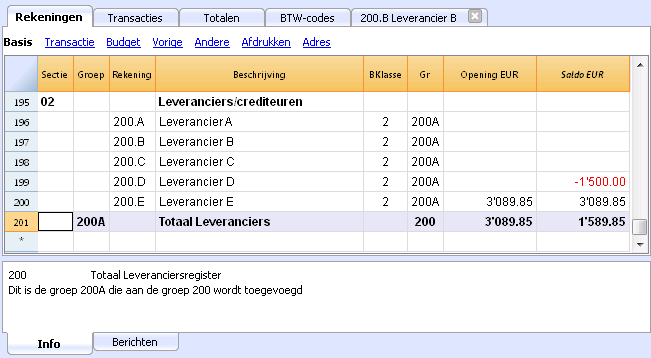
- Het Totaal Leveranciers wordt opgeteld in de groep 200A van de Gr kolom.
- Dezelfde code of getal dat gebruikt wordt voor de Gr (200A) moet gebruikt worden in de Passiva Groep kolom in de rij die overeenkomt met Totaal Leveranciers. Het groepsnummer kan vrij worden gekozen (zie Groepen).
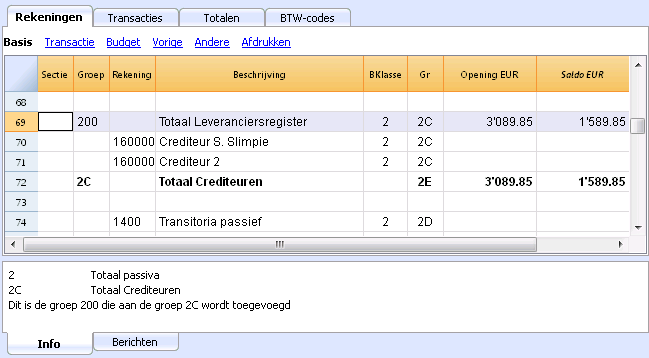
Het beheren van het Leveranciersregister met de Kostenplaatsen
In het geval dat u niet wilt dat Leveranciers zichtbaar zijn op de Balans (bijvoorbeeld bij transacties met BTW op ontvangen contanten) kunnen Leveranciersrekeningen worden aangemaakt door Kostenplaatsen (KP3) te gebruiken. Dit gaat op dezelfde manier als voor de Klanten kostenplaatsen.
Activeren van de Adres kolommen (optioneel)
Het is mogelijk enkele specifieke kolommen toe te voegen aan de Rekeningentabel om het adres en ander Leveranciersgegevens in te voeren:
- Kies het commando Nieuwe functies toevoegen... van het menu Extra
- Kies het commando Adreskolommen toevoegen in de Rekeningen tabel
(Als u deze optie niet ziet in de lijst betekent dit dat deze functie al is geactiveerd).
Het programma voegt in de Rekeningentabel toe:
- Een Adres weergave waarin de toegevoegde kolommen zichtbaar zijn.
- De kolommen waarmee adresgegevens en andere informatie ingevoerd kan worden.
- Gebruik het commando Kolommen instellen van het menu Gegevens om een of meer van deze kolommen weer te geven, ook in de andere weergaven.
- Om andere weergaven aan te maken met alleen bepaalde kolommen gebruikt u het Weergaven instellen commando via het commando Tabellen instellen van het menu Gegevens.
Kies de Rekeningen tabel, Adres weergave en voeg de gewenste informatie to Klantenrekeningen.
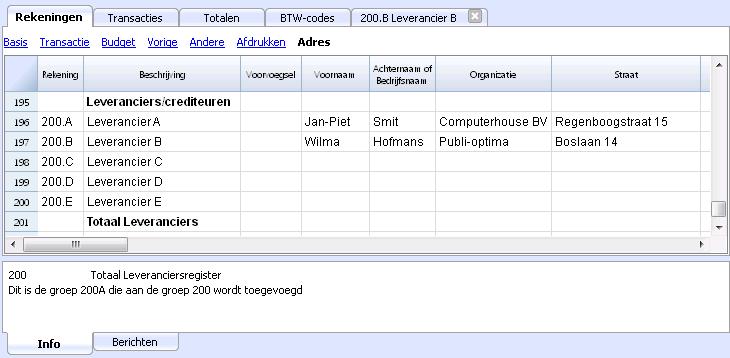
Instellen van de Leveranciers parameters
- Kies het commando Taken - Leveranciers - Instellingen...
- Geef in het veld "Groep of rekening" de groep van het Rekeningschema waarin de diverse Leveranciersrekeningen zijn gegroepeerd.
- Voor een uitleg van de diverse opties zie (het gelijksoortige) Klanteninstellingen.
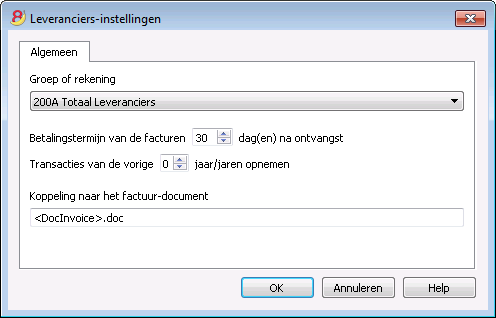
Overzichten en afdrukken
- De openstaande facturen weergeven
- De achterstallige facturen weergeven
- De facturen ontvangen van leveranciers weergeven
De openstaande facturen weergeven
Commando: Taken - Leveranciers - Open rekeningen per leverancier
In deze tabel worden de facturen die een saldo ongelijk nul hebben weergegeven.
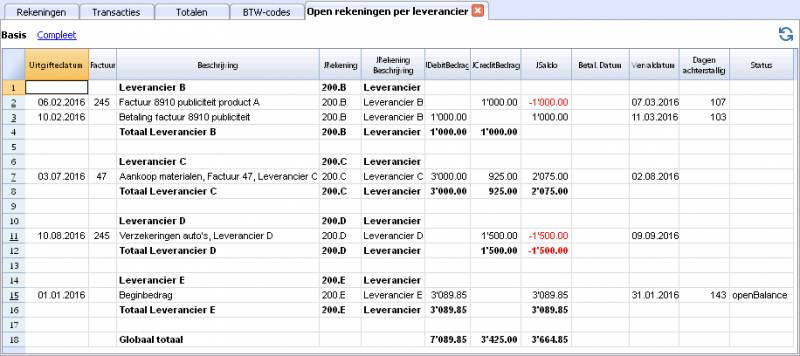
De achterstallige facturen weergeven
Commando: Taken - Leveranciers - Open rekeningen per vervaldatum
In deze tabel worden de facturen die een saldo ongelijk nul hebben weergegeven, gegroepeerd op vervaldatum.
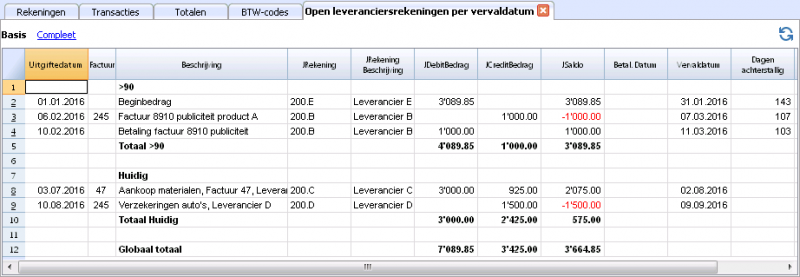
De ontvangen facturen van leveranciers weergeven
Commando: Taken - Leveranciers - Ontvangen facturen van leveranciers
In deze tabel worden alle facturen die deel zijn van het Leveranciersregister of die bij een individuele leverancier horen weergegeven.
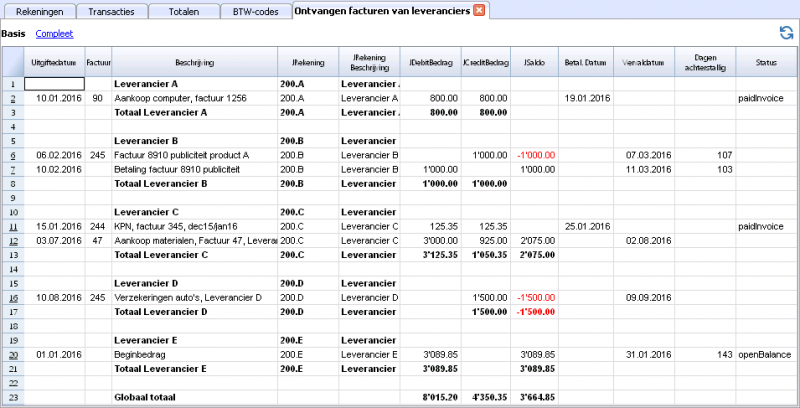
Transacties inboeken
- De factuurkolom weergeven in de Transactiestabel
- Een uitgereikte factuur boeken
- Een betaling boeken
- Een creditnota boeken
- Leverancierssaldi details en Openstaande facturen commando's
De factuurkolom weergeven in de Transactiestabel
Het factuurnummer moet ingevoerd worden in de Factuurkolom (Factuurnummer) die niet zichtbaar is in de Transactiestabel in de standaard instellingen.
Om de kolom weer te geven:
- Selecteer de Transactiestabel
- Menu gegevens
- Commando Kolommen instellen
- Activeer de optie Zichtbaar voor de Docfactuur kolom
De factuurkolom wordt zichtbaar.
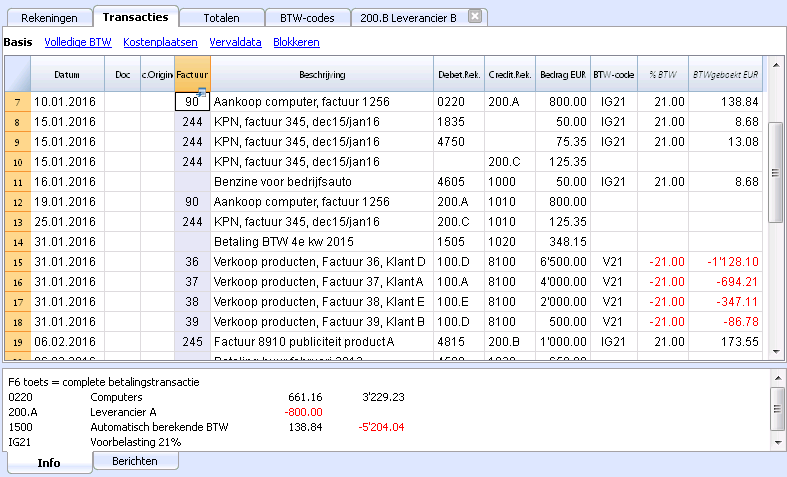
De commando's Koppeling naar factuur openen en Factuur-rijen ophalen, die hierna beschreven worden, zijn gerelateerd aan de factuurkolom (klk met rechts op de cel in de factuurkolom)..
Een uitgereikte factuur boeken
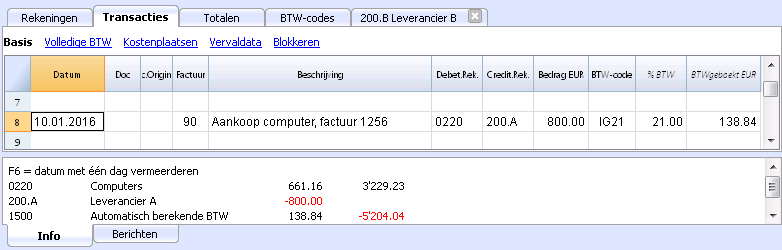
Een betaling boeken
- Voer de transactiedatum in
- Ga op de Factuurkolom cell staan en druk op F2.
Een lijst van openstaande facturen verschijnt. - Kies de gewenste factuur en druk op Enter.
- Het programma maakt de transactie compleet met de kolom Beschrijving, de Debettrekening en het Bedrag.
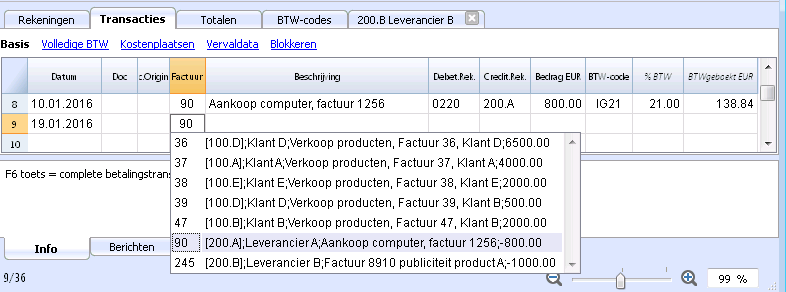
Voer de rekening in die gebruikt is om de rekening te betalen.
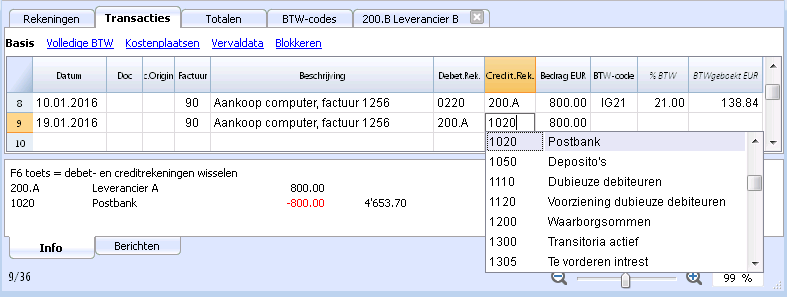
Een creditnota boeken
Om een bedrag in mindering te krijgen op de originele factuur moet hetzelfde factuurnummer gebruikt worden. Wanneer het correctiedocument (bijvoorbeeld een creditnota) een ander nummer heeft dat bewaart moet blijven, kan dit nummer ingevoerd worden in een andere kolom zoals Doc.Origineel (Origineel Documentnummer).
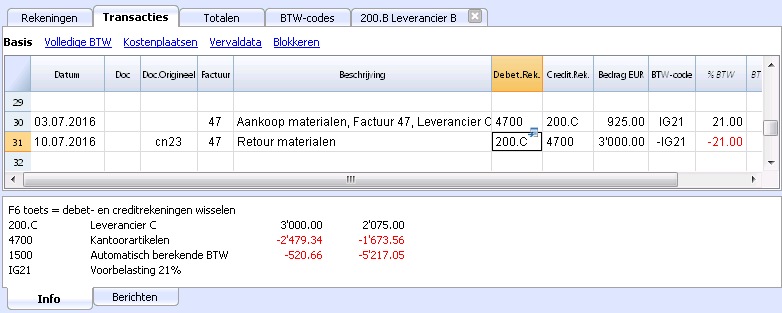
Factuur-rijen ophalen en Koppeling naar factuur openen commando's
Het Factuur-rijen ophalen commando toont de transacties van de geselecteerde factuur.
Het commando wordt uitgevoerd door op het blauwe pijltje in de rechterbovenhoek van de cel te klikken.
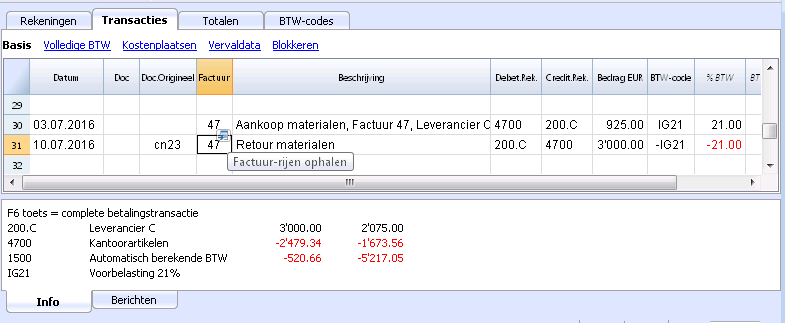
De factuurrijen kunnen ook opgehaald worden door met de rechtermuisknop op de cel te klikken en dan Factuur-rijen ophalen commando.
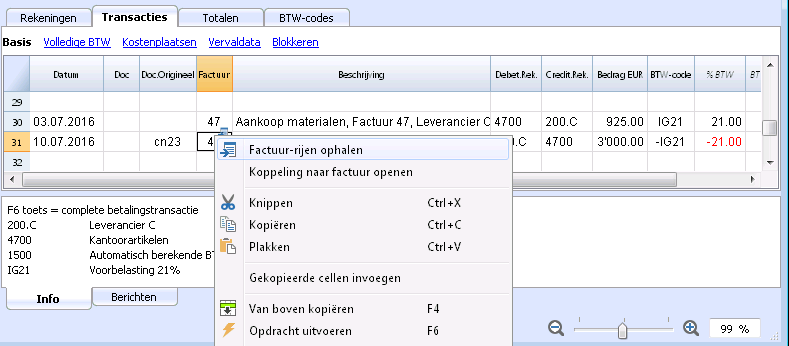
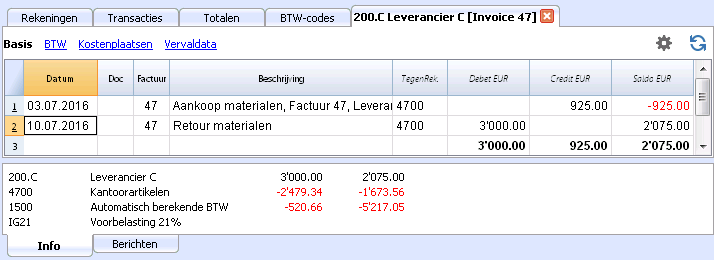
Het Koppeling naar factuur openen commando opent het document volgens het voorschrift dat is gedefinieerd in Leveranciers instellingen (Taken - Leveranciers - Instellingen - Koppeling naar het factuur document).
Bijvoorbeeld, als de facturen zijn aangemaakt met Word en opgeslagen in de Documentenmap kunnen deze bestanden direct worden geopend door in dit veld bij Leveranciers instellingen de tekst "C:\Gebruikers\mijnnaam\Documents\<DocInvoice>.doc" in te voeren. Het programma vult dan voor <DocInvoice> de tekst uit de cel in en opent het document.
In dit veld kunnen ook andere kolommen aangegeven worden door hun XML namen te gebruiken.
Wanneer het bericht "Bestandsextensie wordt als onveilig beschouwd" verschijnt, voeg dan de extensie (bijvoorbeeld .doc) toe met het commando Extra - Programma opties, Geavanceerd, Bestandsextensie.
Automatisch aanvullen van factuurgegevens
Omdat dit voor leveranciers op dezelfde manier werkt als voor klanten kunt u hiervoor onze pagina Menu Klanten - Automatisch aanvullen van factuurgegevens raadplegen.